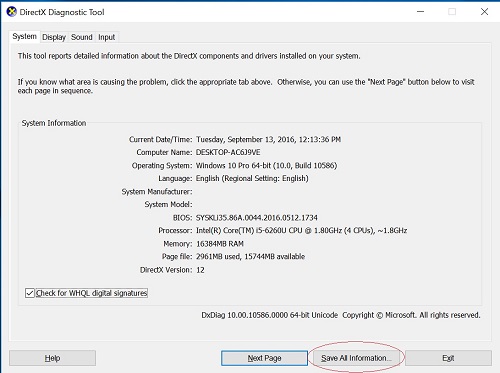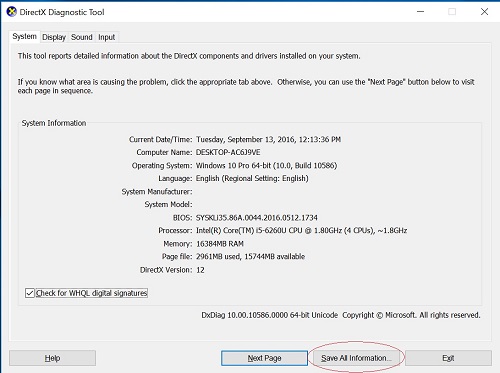DirectX* 诊断工具 (Dxdiag.exe)
此工具可帮助您排除与 DirectX* 相关的问题。使用该工具生成 dxdiag 文本报告文件,其中包含有关计算机图形、声音和其他设备的详细信息。当与英特尔支持部门联系以报告图形问题时,您可以使用该文件。该工具还有助于确定您的设备驱动程序是否为最新版本。
要提取 dxdiag.txt,请单击 或主题以了解详细信息:
Windows® 10/11* 和 Windows 8.1*/8*:
- 在 Windows 桌面上,按 Windows 和 R 键以打开“运行”窗口。
- 在 “运行” 窗口的 打开: 字段中,键入 dxdiag。单击 OK 或 Enter 键打开 DirectX* 诊断工具。如果提示您检查您的驱动程序是否已进行数字签名,请单击 是。
- 在“DirectX* 诊断工具”窗口中,选择“ 保存所有信息”。
- 在 Save As 窗口中, DirectX* 信息保存为文本 (.TXT) 文件。选择“桌面”或其他易于访问的位置来保存文件,然后单击 “保存”。
- 您可以将保存的文件发送给英特尔。
Windows Vista* 和 Windows 7*:
- 在 Windows 任务栏上,单击 “开始 ”(屏幕左下方的 Windows 图标)。
- 选择并按下 运行。如果看不到“运行”,请按住 Windows 键并按 R。
- 在 “运行 ”窗口中,键入 dxdiag 并单击 “确定”。应弹出 DirectX* 诊断工具 窗口。
- 在新窗口中,选择 保存所有信息。
- 在 Save As 窗口中,DirectX* 信息保存为文本 (.TXT) 文件。选择“桌面”或其他易于访问的位置来保存文件,然后单击 “保存”。
- 您可以将保存的文件发送给英特尔。